Isi kandungan
Mengapa Ralat 'Gagal Membuat Pemasang macOS' Berlaku
Mencipta pemasang macOS melalui OpenCore adalah penting untuk memasang versi macOS yang lebih baharu pada sistem Mac atau Hackintosh yang tidak disokong. Walau bagaimanapun, ralat " gagal mencipta pemasang macOS OpenCore " sering timbul disebabkan oleh isu biasa ini:
- Pemformatan Pemacu USB yang salah. USB pemasang macOS mesti menggunakan format GUID Partition Table (GPT) dan Mac OS Extended (Journaled).
- Kegagalan Perintah. Perintah terminal yang telah anda gunakan untuk mencipta pemasang macOS hendaklah sepadan dengan versi macOS dan nama pemacu dengan tepat.
- Pemasang macOS rosak. Muat turun yang tidak lengkap atau pemacu kilat USB yang rosak boleh menyebabkan kegagalan pemasang macOS.
- SMBIOS atau Tetapan Perkakasan salah konfigurasi. Nilai SMBIOS yang salah boleh mengganggu pemasangan.
- Ralat Konfigurasi OpenCore. Pastikan entri config.plist sejajar dengan keperluan perkakasan.
Jika anda rasa terlalu sukar untuk memahami ralat ini atau terlalu sukar untuk menggunakan OpenCore Legacy Patcher untuk mencipta USB boleh boot pada Mac , anda harus mencuba alat yang lebih mudah untuk mencipta pemasang macOS secara automatik.
Wizard Pemulihan Data EaseUS untuk Mac menawarkan ciri yang baik untuk membantu pengguna mencipta USB atau pemasang boleh but macOS.
Cara Membetulkan Ralat 'Gagal Mencipta Pemasang macOS OpenCore'
Menghadapi ralat "gagal mencipta pemasang macOS" semasa menggunakan OpenCore boleh mengecewakan, terutamanya apabila anda menghidupkan semula Mac lama. Nasib baik, isu ini sering disebabkan oleh beberapa kesilapan yang boleh diperbaiki. Ikuti penyelesaian langkah demi langkah ini untuk menyelesaikannya.
Betulkan 1. Formatkan Pemacu Denyar USB dalam Utiliti Cakera Dengan Betul
Memformat pemacu USB dengan betul menggunakan Utiliti Cakera pada Mac anda adalah penting untuk mengelakkan kegagalan penciptaan pemasang macOS ini apabila menggunakan OpenCore. Begini cara untuk memastikan keserasian dengan pemasang macOS dan keperluan OpenCore:
Langkah 1. Masukkan pemacu USB ke dalam Mac anda dan buka Utiliti Cakera dengan Spotlight.
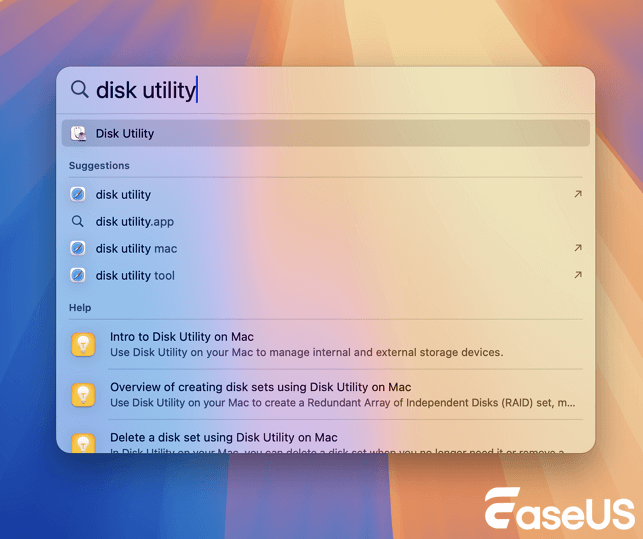
Langkah 2. Pastikan anda memilih pemacu USB itu sendiri (bukan partition) dan klik "Padam".
Langkah 3. Pilih "Peta Partition GUID" dan pilih "Mac OS Extended (Journaled)" untuk pemasang macOS anda. Anda juga boleh menamakan semula USB anda dan klik "Padam".
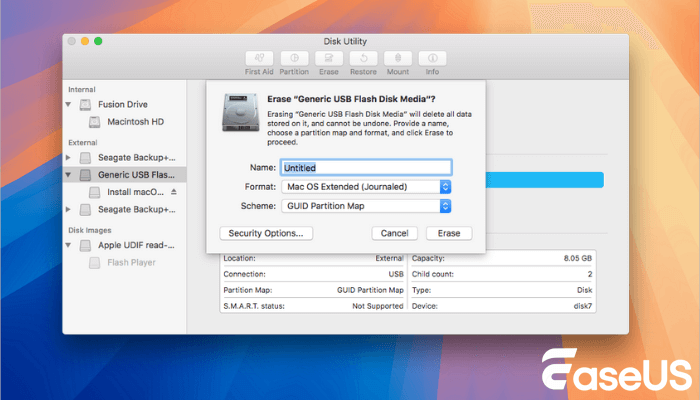
Pemformatan sebagai FAT32, exFAT atau menggunakan skema partition yang salah adalah penyebab kerap kegagalan penciptaan pemasang macOS dalam OpenCore. Anda boleh berkongsi cara yang betul untuk memformat USB dengan Mac pada media sosial untuk membantu lebih ramai pengguna!
Betulkan 2. Muat turun Fail Pemasangan macOS daripada Sumber Lain
Pemasang macOS yang lengkap dan tulen adalah penting untuk mengelakkan ralat "gagal mencipta pemasang macOS" dalam persediaan OpenCore. Berikut ialah cara untuk memastikan anda mempunyai fail yang betul:
1. Muat turun melalui App Store Rasmi. Anda boleh membuka App Store, cari versi macOS yang anda inginkan, dan klik Muat turun. Sahkan bahawa pemasang muncul dalam folder Aplikasi .
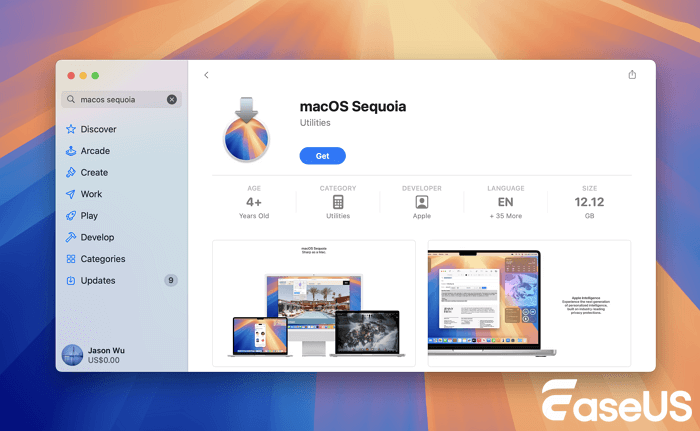
2. Gunakan Sumber Pihak Ketiga Dipercayai untuk Mac yang Tidak Disokong. Jika anda ingin memasang macOS Sequoia pada Mac yang tidak disokong dan tidak menemui versi ini dalam App Store, cuba sumber lain seperti En. Macintosh. Pastikan anda memilih versi macOS yang sepadan dengan konfigurasi OpenCore anda.
Betulkan 3. Gunakan Terminal untuk Mencipta Pemasang macOS
Jika anda mengalami masalah dengan alatan pihak ketiga atau kaedah berasaskan OpenCore, mencipta pemasang macOS terus daripada Terminal ialah pendekatan yang paling boleh dipercayai dan rasmi. Kaedah ini menggunakan utiliti createinstallmedia terbina dalam Apple, yang memastikan keserasian dan mengelakkan banyak isu pemformatan atau kebenaran biasa.
Langkah-langkah untuk membuat pemasang macOS melalui Terminal:
Langkah 1. Pastikan anda mempunyai pemasang penuh yang dimuat turun daripada Mac App Store, seperti Pasang macOS Sequoia.app, terletak dalam folder Aplikasi anda.
Langkah 2. Buka Terminal dan jalankan sudo /Applications/Install\ macOS\ Sequoia.app/Contents/Resources/createinstallmedia --volume /Volumes/Installer. Anda harus menggantikan "Pemasang" dengan nama pemacu USB anda dan laraskan versi jika perlu.
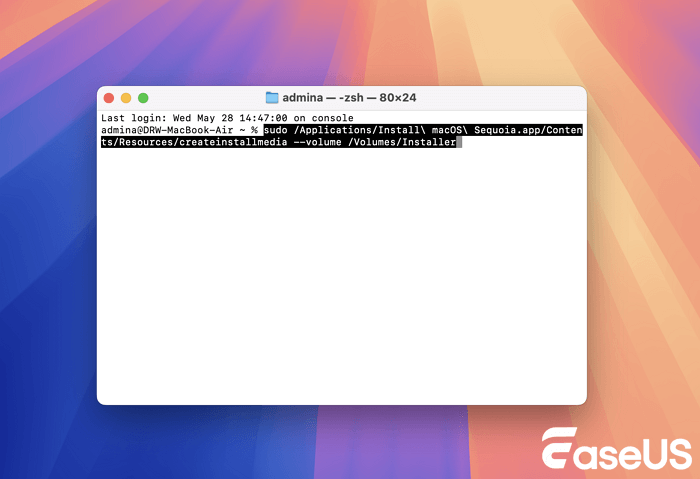
Langkah 3. Tekan Enter, masukkan kata laluan anda apabila digesa, dan tunggu sehingga proses selesai. Ia mungkin mengambil masa 10-20 minit , bergantung pada kelajuan USB.
Cara Membuat Pemasang macOS Tanpa Warisan OpenCore
Mencipta pemasang macOS tanpa bergantung pada OpenCore Legacy Patcher adalah mudah dengan alatan seperti EaseUS Data Recovery Wizard untuk Mac , yang menawarkan alternatif mesra pengguna kepada arahan Terminal. Kaedah ini amat berguna untuk pengguna yang menghadapi ralat "gagal mencipta pemasang macOS OpenCore" disebabkan konfigurasi kompleks atau ketidakserasian perkakasan.
Perisian pemulihan data ini boleh membantu anda memulihkan fail selepas memasang semula macOS . Anda boleh menggunakan perisian ini untuk mencipta pemasang boleh but macOS dengan mudah untuk menaik taraf Mac yang tidak disokong dan menyediakan macOS pada berbilang peranti dengan cepat tanpa muat turun berulang.
Semak panduan berikut untuk mencipta pemasang macOS secara automatik tanpa OpenCore:
Langkah 1. Pilih versi macOS
Pilih versi macOS daripada senarai, atau klik pilihan "Muat Semula" untuk mendapatkan versi macOS yang dimuat turun. Atau anda boleh menambah pemasang macOS dari cakera anda dengan mengklik butang "Tambah". Masukkan pemacu kilat USB yang lebih besar daripada 16 GB untuk menyimpan pemasang macOS.

Langkah 2. Padam pemacu kilat USB
Selepas memilih pemacu kilat USB, klik pilihan "Padam dan buat" dalam tetingkap pop timbul untuk memformat pemacu kilat USB anda dengan cepat, dan kemudian klik butang "Buat pemasang macOS" untuk meneruskan.
- Nota: Operasi ini akan memadamkan semua data pada pemacu kilat USB anda, sila sandarkan data penting terlebih dahulu atau gunakan perisian pemulihan data EaseUS untuk memulihkan data anda.

Langkah 3. Cipta pemacu but pemasang macOS
Tunggu proses selesai, dan klik butang "Selesai". Pemacu but pemasang macOS anda telah berjaya dibuat!

Adakah panduan ini membantu? Kongsi dengan orang lain yang menghadapi cabaran pemasang macOS!
Kesimpulan
Untuk menyelesaikan ralat pemasang macOS OpenCore, pastikan USB anda menggunakan Peta Pembahagian GUID dan Mac OS Extended (Journaled), sahkan integriti pemasang macOS dan tetapkan nilai SMBIOS yang tepat. Alat seperti OpenCore Legacy Patcher memudahkan pemilihan SMBIOS, manakala EaseUS Data Recovery Wizard untuk Mac menawarkan alternatif bebas Terminal untuk pemacu boleh but.
Sentiasa semak silang keserasian perkakasan dan rujuk dokumentasi OpenCore untuk kemas kini!
OpenCore Tidak Dapat Mencipta Soalan Lazim Pemasang macOS
Jika anda mempunyai lebih banyak soalan tentang mencipta masalah kegagalan pemasang macOS, teruskan membaca untuk mengetahui lebih lanjut:
1. Mengapakah OpenCore Legacy Patcher tidak akan tersekat semasa membuat pemasang macOS?
OpenCore Legacy Patcher mengelakkan isu penciptaan pemasang dengan mengautomasikan pengesahan SMBIOS dan menguatkuasakan pemformatan USB yang betul (Peta Partition GUID + Mac OS Extended). Pastikan kebenaran Akses Cakera Penuh diberikan kepada penampal dalam tetapan macOS untuk mengelakkan ralat "memberkati" semasa pembuatan USB.
2. Bagaimana untuk membetulkan konfigurator OpenCore supaya ia boleh dibuka?
Pasang semula OpenCore Configurator melalui Xcode selepas mengkloning repositori GitHub dan meletakkan binari macserial dalam direktori akar. Jika apl ranap, tetapkan semula kebenaran dalam Tetapan Sistem > Privasi & Keselamatan > Akses Cakera Penuh dan pastikan keserasian dengan versi macOS anda.
3. Bolehkah saya mencipta USB boleh boot macOS tanpa OpenCore?
Ya, gunakan perintah createinstallmedia Terminal dengan apl pemasang macOS dalam folder Aplikasi. Sebagai alternatif, alatan seperti EaseUS Data Recovery Wizard untuk Mac menyediakan kaedah berasaskan GUI tanpa arahan Terminal.
artikel berkaitan
-
Cara Memformat Kad SD pada Mac [dengan Utiliti Terminal & Cakera]
![author icon]() Daisy/2024/09/26
Daisy/2024/09/26
-
Bagaimana untuk Memulihkan Mac daripada iCloud Backup | Panduan 2024
![author icon]() Daisy/2024/09/24
Daisy/2024/09/24
-
Wizard Pemulihan Data EaseUS untuk Mac Crack dengan Kunci Bersiri (v13.0) 2024 Terkini
![author icon]() Daisy/2024/09/23
Daisy/2024/09/23
-
3 Cara untuk Memulihkan Versi Halaman Sebelumnya pada Mac
![author icon]() Daisy/2024/09/30
Daisy/2024/09/30
